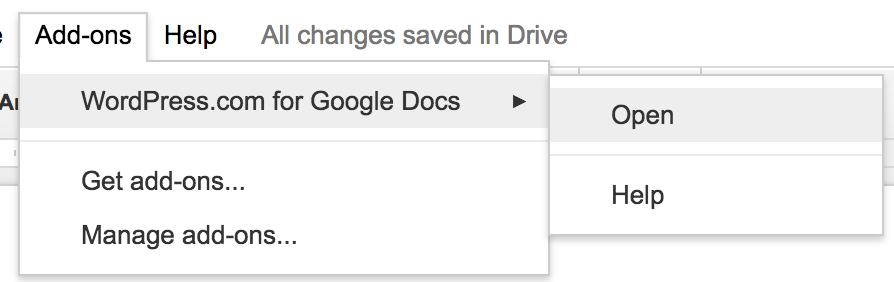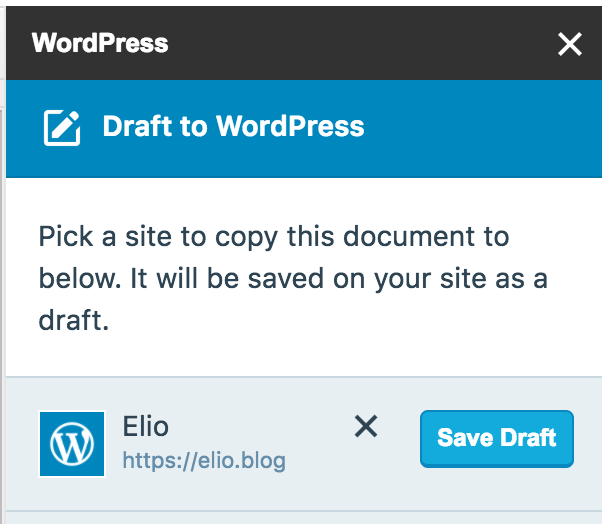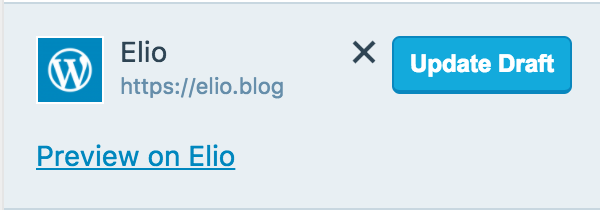WordPress.com für Google Docs
Installieren und konfigurieren
Um diesen Dienst zu installieren und zu verwenden, gehen Sie zum Google Docs Store und fügen Sie ihn hinzu, es ist kostenlos.
Sobald Sie in Ihren Google Docs sind, klicken Sie auf Add-ons und Sie sehen dort WordPress.com. Gehen Sie in das Menü und klicken Sie auf Öffnen.
Sie müssen nur den Zugriff auf Ihr WordPress.com-Konto autorisieren.
Komponieren und speichern
Sobald es fertig ist, erhalten Sie eine Leiste mit Ihren Blogs, in der Sie auswählen können, wohin Sie das aktuelle Dokument bringen möchten
Sie können mit dem Schreiben beginnen und wenn Sie fertig sind, klicken Sie auf Entwurf speichern, um ihn in WordPress.com zu übernehmen. Der Beitrag wird als Entwurf gespeichert, machen Sie sich also keine Sorgen über eine versehentliche Veröffentlichung. Sobald Sie ihn gespeichert haben, erhalten Sie einen Link zur Vorschau des Beitrags auf Ihrer Website.
Sie können mit dem Schreiben fortfahren, und wenn Sie ihn aktualisieren möchten, klicken Sie auf die Schaltfläche Entwurf aktualisieren.
Überschriften und andere typografische Elemente
Sie können HTML-Tags verwenden, um Überschriften zu definieren, aber einfacher geht es mit Markdown. Wenn du Markdown auf deiner mit Jetpack verbundenen Website aktiviert hast (auf WordPress.com ist es immer aktiviert), kannst du deine Überschrift in einer einzigen Zeile eingeben und ihr Hashes von # bis ###### voranstellen, um die Größe der Überschriften festzulegen größer nach kleiner bzw. Sehen Sie sich diese Markdown-Kurzreferenz auf WordPress.com an, um mehr darüber zu erfahren. Es ist eine wirklich schnelle Möglichkeit, Ihre Inhalte zu verfassen.
Veröffentlichung
Sobald es zur Veröffentlichung bereit ist, gib ihm in WordPress.com den letzten Schliff, indem du es beispielsweise in einer Kategorie ablegst, es taggst oder ein vorgestelltes Bild hinzufügst, und sobald du bereit bist, veröffentliche es.
Ich habe diesen Beitrag mit diesem Dienst verfasst und er ist sehr einfach zu bedienen. Es ist eine nette Ergänzung, die Benutzern die Freiheit gibt, das Kompositionswerkzeug zu wählen, mit dem sie sich wohler fühlen.
Dieses Projekt ist wie andere von Automattic kostenlos und Open Source und Sie finden den Code auf GitHub https://github.com/Automattic/google-docs-add-on.